Web Applications on Aws - Creating a mysql database [amazon rds]
Tip: Highlight text to annotate itX
この手順では、Multi-AZ RDS インスタンスを起動します。
データベースインスタンスを作成または修正して Multi-AZ 配備として実行する場合、
Amazon RDS は別の利用可能ゾーンで
スタンバイレプリカを自動的に設定して管理します。
データベースインスタンスを更新すると、別の利用可能ゾーンに
あるすべてのスタンバイに同時にレプリケートされるので、
同期が維持されるとともに、データベースの最新の更新内容が
データベースインスタンスの障害から保護されます。
各種のメンテナンス中や、データベースインスタンス障害または
利用可能ゾーンの障害といった予期せぬ事態が発生したときに、Amazon RDS は自動的にスタンバイにフェイルオーバーし、
スタンバイが昇格してすぐにデータベースの読み込みと
書き込みを再開できるようにします。
データベースインスタンスの名前の記録は変わらないため、
アプリケーションはデータベース操作を再開することができます。
手動で管理する必要はありません。
Multi-AZ 配備のレプリケーションは透過的です。
スタンバイと直接やり取りすることはできません。
また、スタンバイを読み取りトラフィックの処理に使用することはできません。
Amazon RDS データベースをセットアップするには
データベースセキュリティグループを作成し、
データベースインスタンスを承認し、データベースインスタンスを起動します。
データベースセキュリティグループを作成するには、
AWS Management Console の上部の [Amazon RDS] タブをクリックします。
[Navigation] ペインのリージョンドロップダウンメニューから [US East] を選択します。
ウィンドウの左側にあるナビゲーションリストの [DB Security Groups] をクリックします。
現在のデータベースセキュリティグループの一覧が表示されます。
[Create DB Security Group] ボタンをクリックします。
[DB Security group] テキストボックスに、新しいデータベースセキュリティグループ名を入力します。
この例では、mydbsecuritygroup と入力します。
次に、新しいセキュリティグループの説明を入力します。
[Yes, Create] をクリックします。
次に、データベースセキュリティグループへのアクセス権を
Amazon EC2 セキュリティグループに与える必要があります。
そのためには、作成したセキュリティグループを選択します。
[Connection Type] 列のドロップダウンメニューで、[EC2 Security Group] を選択します。
[Details] 列で、[EC2 Security Group] リストの webappsecuritygroup をクリックします。
アカウント ID を知っている必要があります。
アカウント ID を確認するには、aws.amazon.com/account に移動します。
[Security Credentials] をクリックし、サインインしてページの一番下に移動します。
アカウント ID をコピーして、[Details] 列の [AWS Account ID] に貼り付けることができます。
アカウント ID を貼り付けるときは、スペースとハイフンをすべて削除します。
[Add] をクリックします。
承認にはしばらくかかることがあります。
セキュリティグループが承認されると、[Status] 列に [Authorized] と表示されます。
次に、データベースインスタンスを起動します。
Amazon RDS コンソールから、[Launch Database Instance] をクリックして
Launch DB Instance Wizard を開始します。
まず、エンジンを選択する必要があります。
MySQL Community Edition を使用します。
[Select] をクリックします。
[DB Instance Details] ページが表示されます。
ライセンスモデルに general-public-license を選択します。
デフォルトの MySQL バージョンを使用します。
DB Instance クラスでは、db インスタンスの CPU とメモリ容量を定義します。
db.m1.small を選択します。
[Multi-AZ Deployment] には、[Yes] を選択します。
[Auto Minor Version Upgrade] は、デフォルトの [Yes] のままにします。
[Allocated Storage] に5と入力します。
[DB Instance Identifier] に mydbinstance と入力します。
[Master User Name] に awsuser と入力します。
[Master User Password] は mypassword にします。
[Master User Name] と [Master User Password] を使用して、
db インスタンスにログオンすると、すべてのデータベース権限があります。
[Continue] をクリックします。
次のページで、[DB Instance] のその他の設定情報を
定義します。
[Database Name] テキストボックスに mydb と入力します。
[Database Port] に3306と設定します。
[Database Security Group] には mydbsecuritygroup を選択します。
[Continue] をクリックします。
[Management Options] ページが表示されます。
このページを使用して、DB インスタンスのバックアップおよびメンテナンス
オプションを指定します。
この例では、デフォルト値を使用します。
[Continue] をクリックします。
すべてのオプションが正しく入力されていることを確認し、
[Launch DB Instance] をクリックします。
DB インスタンスを作成中というメッセージが表示されます。
[My DB Instances] パネルが表示されます。
DB インスタンスは、db インスタンスが作成され、使用する準備が整うまで、
このページのリストに CREATING というステータスで表示されます。
この処理には数分かかることがあります。
Amazon RDS の詳細については、
Amazon RDS User Guide を参照してください。